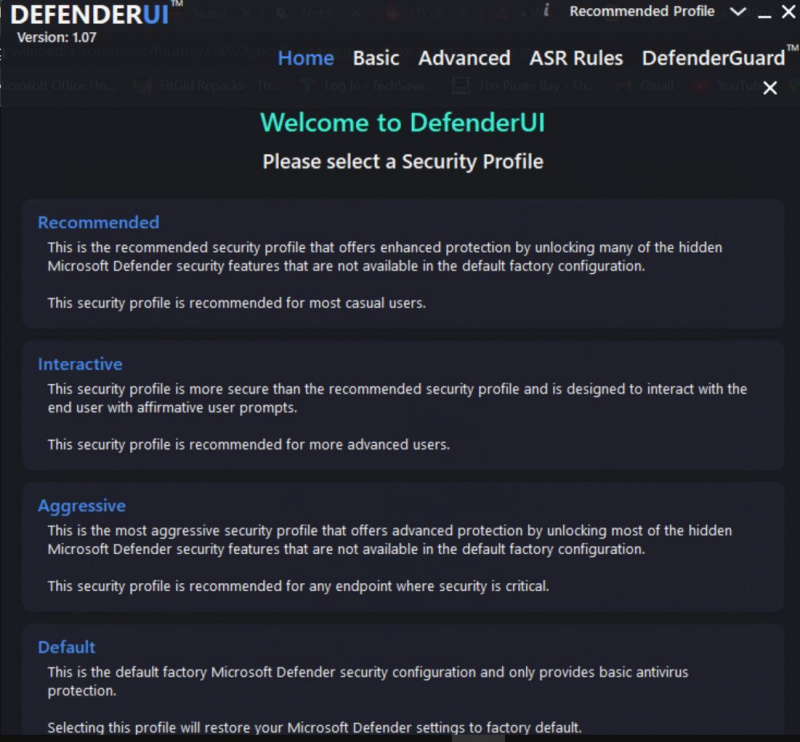مارکیٹ میں اختیارات کی کثرت سے ایک اچھا اینٹی وائرس کا انتخاب کرنا کہیں زیادہ آسان ہے۔ شکر ہے کہ ونڈوز ایک اینٹی وائرس کے ساتھ آتا ہے جسے 'مائیکروسافٹ ڈیفنڈر' کہتے ہیں۔ اور یہ بہت اچھا ہے۔
سالوں کے دوران، مائیکروسافٹ ڈیفنڈر ایک بنیادی اینٹی وائرس پروگرام سے صنعت میں خطرے سے بچاؤ کے بہترین نظاموں میں سے ایک بن گیا ہے۔ مزید کیا ہے، آپ DefenderUI کے ساتھ Microsoft Defender کو اور بھی بہتر بنا سکتے ہیں۔
دن کی ویڈیو کا میک یوز
DefenderUI کیا ہے؟
DefenderUI، جیسا کہ نام سے پتہ چلتا ہے، Microsoft Defender پر ایک UI اوورلے ہے۔ یہ مختلف محافظ اختیارات کو ترتیب دینے کے لیے ایک آسان GUI فراہم کرتا ہے۔
DefenderUI بہت سی پوشیدہ اور مشکل سے تلاش کرنے والی خصوصیات کو بھی کھولتا ہے، جس سے آپ Microsoft Defender کے بہت سے پہلوؤں کو درست کر سکتے ہیں۔ مثال کے طور پر، DefenderUI کے ساتھ آپ Windows Settings ایپ کو کھودنے کے بغیر Defender اسکین سے مخصوص فائلوں اور فولڈرز کو خارج کر سکتے ہیں۔
کنٹرولر کو ایکس بکس ون سے کیسے جوڑیں
مائیکروسافٹ ڈیفنڈر کو کنفیگر کرنے کے لیے DefenderUI کا استعمال کیسے کریں۔
شروع کرنا، DefenderUI ڈاؤن لوڈ کریں۔ اور اسے انسٹال کریں. ایک بار جب ایپ تیار ہو جائے اور چل جائے، پروگرام شروع کریں۔
ایک بار جب آپ پہلی بار DefenderUI لانچ کرتے ہیں، تو آپ کو انتخاب کرنے کے لیے مختلف سیکیورٹی پروفائلز پیش کیے جائیں گے۔ مثال کے طور پر، اگر آپ Microsoft Defender پر تقریباً تمام پوشیدہ خصوصیات تک رسائی کے ساتھ سب سے زیادہ کنٹرول چاہتے ہیں، تو منتخب کریں۔ جارحانہ .
دوسری صورت میں، منتخب کریں تجویز کردہ جیسا کہ پروفائل ڈیفالٹ ڈیفنڈر کنفیگریشن کے اوپر اور اس سے آگے بہت سی خصوصیات پیش کرتا ہے جبکہ اوسط صارفین کے لیے قابل رسائی رہتے ہیں۔
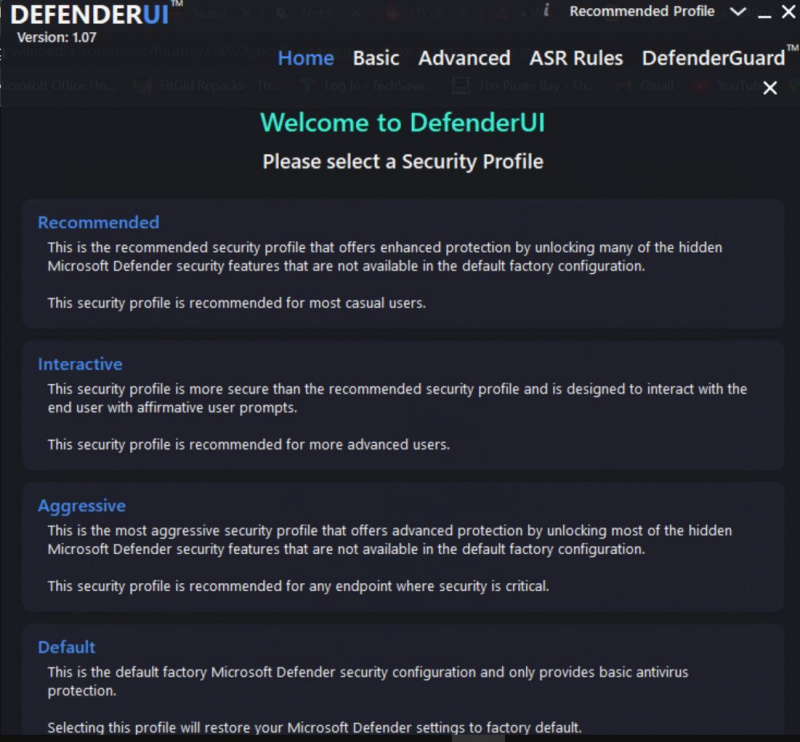
ہوم ٹیب
DefenderUI میں ہوم ٹیب بہت سے ڈیفالٹ Microsoft Defender کے اختیارات پیش کرتا ہے۔ ریئل ٹائم، اسکین، یوٹیلٹی، اور DefenderUI سیٹنگز موجود ہیں۔
میں حقیقی وقت سیکشن، آپ کر سکتے ہیں:
- ناقابل قابل حقیقی وقت تحفظ محافظ کو پس منظر میں سیکیورٹی کو مسلسل چلانے سے روکنے کے لیے۔
- ناقابل قابل کلاؤڈ سے فراہم کردہ تحفظ ڈیفنڈر کو مائیکروسافٹ کلاؤڈ سرورز سے بات کرنے کے لیے ڈیٹا استعمال کرنے سے روکنے کے لیے ریئل ٹائم خطرے کا پتہ لگانے کے لیے۔
- ناقابل قابل ونڈوز فائروال . لہذا، اگر آپ ونڈوز فائر وال پاپ اپس سے ناراض ہیں، تو اس آپشن کو غیر چیک کرنے سے فائر وال کو چلنے سے روک دیا جائے گا۔
آگے بڑھ رہا ہے، اسکین کریں۔ سیکشن آپ کو اجازت دیتا ہے ایک فوری اسکین چلائیں ، دستی طور پر ایک کو اپنی مرضی کے مطابق بنائیں، اور ایک آف لائن اسکین انجام دیں . آپ پروگرام کے دستخطوں کو اپ ڈیٹ اور دوبارہ ترتیب بھی دے سکتے ہیں۔
اگر آپ چاہتے ہیں ڈیفنڈر میں استثنیٰ شامل کریں۔ اینٹی وائرس کو کچھ فولڈرز یا فائلوں کو اسکین کرنے سے روکنے کے لیے، آپ اس میں ایک شامل کر سکتے ہیں۔ افادیت سے ایک آپشن منتخب کرکے سیکشن اخراج شامل کریں۔ ڈراپ ڈاؤن مینو.

اسی طرح، آپ بھی انتظام کر سکتے ہیں تحفظ کی تاریخ ترتیبات سمیت ڈیفنڈر پروٹیکشن ہسٹری کو صاف اور مرمت کرنا .
صفحات کو لفظوں میں کیسے منتقل کیا جائے۔
آخر میں، میں DefenderUI ترتیبات ، آپ DefenderUI کی زبان کو تبدیل کر سکتے ہیں، منتخب کر سکتے ہیں کہ آیا پروگرام ونڈوز کے ساتھ شروع ہوتا ہے، اور ڈارک موڈ کی ظاہری شکل کو اپنی مرضی کے مطابق بنا سکتے ہیں۔
بنیادی خصوصیات
دی بنیادی ٹیب وہ جگہ ہے جہاں زیادہ جدید DefenderUI خصوصیات رہتی ہیں۔ آپ ونڈو ڈیفنڈر پروٹیکشن میکانزم کو ٹھیک کر سکتے ہیں اور جنرل سیکشن سے رازداری کی خصوصیات کو اپنی مرضی کے مطابق بنا سکتے ہیں۔ مزید برآں، آپ یہ بھی موافقت کر سکتے ہیں کہ محافظ اطلاعات کیسے کام کرتی ہیں۔
میں تھوڑا سا گہرا غوطہ لگانا جنرل ترتیبات، آپ کر سکتے ہیں:
- فعال/غیر فعال کریں۔ نیٹ ورک تحفظ جو خراب ایپس/وائرس کو آپ کے نیٹ ورک پر موجود آلات کو متاثر کرنے سے روکتا ہے۔
- فعال/غیر فعال کریں۔ سلوک کی نگرانی ، ایک خصوصیت جو ٹیبز کو آن رکھتی ہے۔ آپ کے کمپیوٹر پر انسٹال کردہ پروگرام .
- فعال/غیر فعال کریں۔ ممکنہ طور پر ناپسندیدہ ایپس (PUA) تحفظ جو کہ، جیسا کہ نام سے پتہ چلتا ہے، ممکنہ طور پر نقصان دہ پروگراموں کو بلاک کرکے مالویئر کو روکتا ہے۔
آخر میں، آپ بھی سیٹ کر سکتے ہیں کلاؤڈ پروٹیکشن لیول اور کلاؤڈ چیک ٹائم آؤٹ ترتیب دینے کے لیے پہلی نظر میں بلاک سلوک 'پہلی نظر میں بلاک' ایک خصوصیت ہے جو کلاؤڈ پروٹیکشن میکانزم کا استعمال کرتے ہوئے سیکنڈوں میں میلویئر کو روکتی ہے۔

کی طرف بڑھ رہا ہے۔ رازداری سیکشن اور یہاں آپ یہ کر سکتے ہیں کہ آیا ڈیفنڈر خطرے کا پتہ لگانے کے لیے مائیکروسافٹ کو خود بخود نمونہ جمع کرائے یا پہلے صارف کی رضامندی حاصل کرے۔ اگر رازداری آپ کے کام کے لیے اہم نہیں ہے تو اس اختیار کو فعال رہنے دیں۔
اگر آپ پریشان ہیں کہ غیر ارادی لوگ آپ کے پی سی پر وائرس اور خطرے سے بچاؤ کی ترتیبات کے ساتھ گڑبڑ کر رہے ہیں، تو آپ چیک کر سکتے ہیں۔ ونڈوز سیکیورٹی میں وائرس اور خطرے سے بچاؤ کو چھپائیں۔ اور غیر منتظمین سے خطرے کی تاریخ چھپائیں۔ . یہ دونوں آپشنز بنیادی ٹیب کے پرائیویسی سیکشن میں دستیاب ہیں۔
آخری لیکن کم از کم، DefenderUI آپ کو مائیکروسافٹ ڈیفنڈر کے نوٹیفکیشن رویے کو تبدیل کرنے کی بھی اجازت دیتا ہے۔ میں اطلاعات سیکشن میں، آپ خطرے کی وارننگ، اسکین کے نتائج، اور مسدود فائلوں/سرگرمیوں سے متعلق اطلاعات کو فعال/غیر فعال کر سکتے ہیں۔
اعلی درجے کی خصوصیات
DefenderUI کے بارے میں ایک بہترین چیز یہ ہے کہ ایپ آپ کو مائیکروسافٹ ڈیفنڈر کے اختیارات کو تیار کرنے کے لیے آسان کنٹرول فراہم کرتی ہے جس کا مقصد جدید صارفین کے لیے ہے۔
سب سے پہلے، آپ مائیکروسافٹ ڈیفنڈر کے سکیننگ رویے کو یہ منتخب کر کے موافقت کر سکتے ہیں کہ کون سی فائلز/فولڈرز سکین ہیں اور کون سی نہیں۔ مثال کے طور پر، کو غیر چیک کرنا ای میل اسکین کریں۔ کے تحت اختیار اسکین کے اختیارات سیکشن ڈیفنڈر کو آپ کے ای میلز کو چھاننے سے روکے گا۔
اسی طرح، آپ ڈیفنڈر کو نیٹ ورک فائلوں، اسکرپٹس، ہٹنے والی ڈرائیوز وغیرہ کو اسکین کرنے سے بھی روک سکتے ہیں۔
دوم، ایڈوانسڈ ٹیب آپ کے کمپیوٹر پر ڈیفنڈر کی کارکردگی اور نیٹ ورک کے اثرات کو ترتیب دینے کے لیے ترتیبات بھی پیش کرتا ہے۔ مثال کے طور پر، اگر آپ آف کر دیتے ہیں۔ فائل ہیش کمپیوٹیشن , Defender اب آپ کے کمپیوٹر پر ہر .exe فائل کے لیے کمپیوٹر ہیش نہیں کرے گا۔
ہیش کمپیوٹیشن ایک ٹیکس لگانے کا عمل ہے، لہذا یہ سسٹم کی کارکردگی کو نمایاں طور پر ٹینک کر سکتا ہے۔ ترتیب کو غیر فعال کرنے سے نظام کی مجموعی ردعمل پر مثبت اثر پڑ سکتا ہے۔

کم CPU ترجیح سسٹم کی کارکردگی پر اسی طرح کا اثر ہے۔ آپ بھی سیٹ کر سکتے ہیں۔ سکیننگ کے دوران CPU کا اوسط استعمال اور دستخطی اپ ڈیٹ کا وقفہ وسائل کے استعمال کو مزید بہتر بنانے کے لیے۔
ونڈوز 10 کی شکل بدلیں
آخر میں، میں خطرے کی صورت میں آپ اپنی مرضی کے محافظ رویے کو بھی ترتیب دے سکتے ہیں۔ پہلے سے طے شدہ کارروائیوں کو خطرہ سیکشن خطرے کی سطح کی بنیاد پر محافظ کی طرف سے کی گئی کارروائی کی وضاحت کرنے کے اختیارات موجود ہیں۔
مثال کے طور پر، اگر ڈیفنڈر کسی 'کم خطرے' کا پتہ لگاتا ہے، تو یہ فائل/اسکرپٹ کو چلنے سے روکنے کے لیے بلاک کر دیتا ہے۔ یہ محافظ کا ڈیفالٹ رویہ ہے۔ آپ اسے میں سے ایک کو منتخب کرکے تبدیل کرسکتے ہیں۔ کم خطرہ ڈراپ ڈاؤن مینو.
DefenderUI مائیکروسافٹ کے محافظ کو قابل رسائی بناتا ہے… لیکن یہ اپنے تمام مسائل کو حل نہیں کر سکتا
اگرچہ DefenderUI مائیکروسافٹ ڈیفنڈر کو تیزی سے قابل استعمال بناتا ہے اور اس کی خصوصیت کو مزید مضبوط بناتا ہے، لیکن ایسے مسائل ہیں جنہیں یہ حل نہیں کر سکتا۔
مائیکروسافٹ ڈیفنڈر، تقریباً ہر مائیکروسافٹ ایپ کی طرح، آپ اسے بڑے پیمانے پر ترتیب دینے کے بعد بھی استعمال کرنا پریشان کن بن سکتا ہے۔ کچھ معاملات میں، آپ کے غیر فعال کرنے کے بعد ایپ خود کو فعال کر سکتی ہے۔
خوش قسمتی سے، تقریباً تمام ایسے مسائل حل کرنا نسبتاً آسان ہیں۔